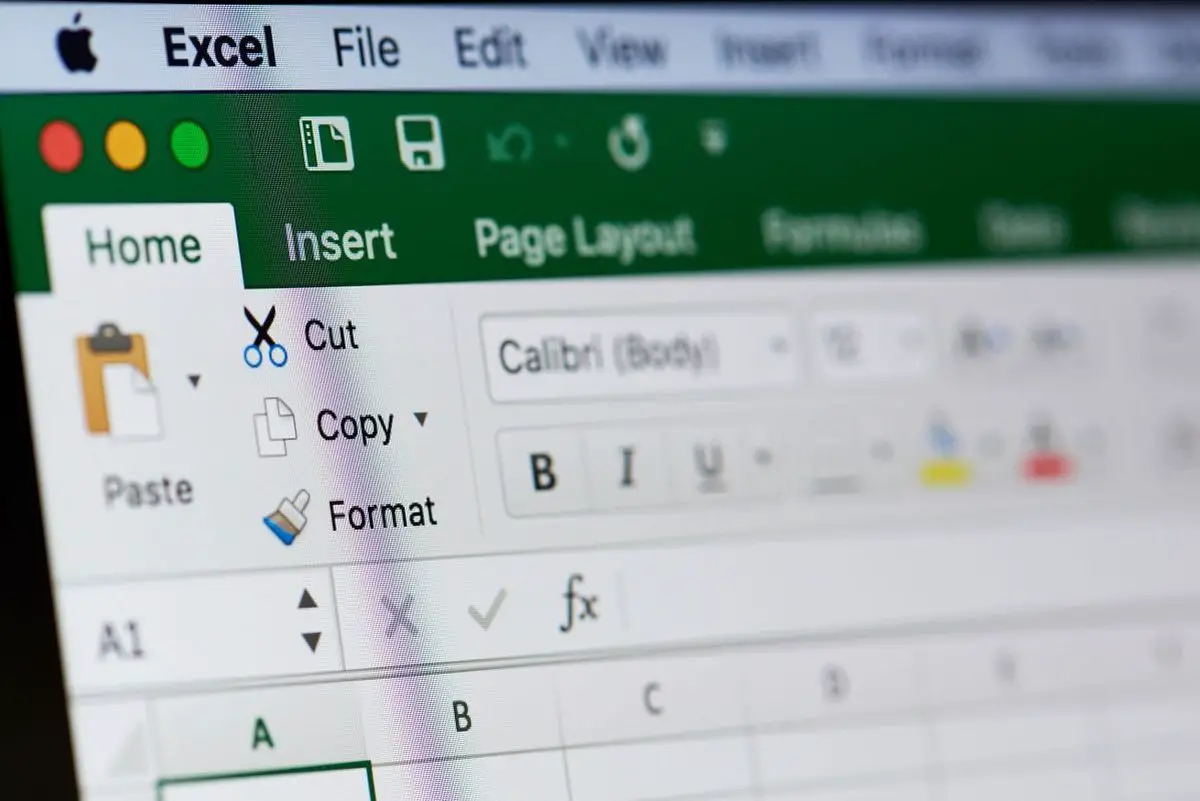Excel에서 시리즈 이름을 변경하는 방법을 알고 싶다면 아래를 읽어보세요.
Microsoft Excel은 우리 중 많은 사람들이 매일 사용하는 도구 중 하나입니다. 또는 적어도 일주일에 한 번. 문제는 특정 단축키를 사용하여 수행할 수 있는 작업을 수동으로 수행하는 데 시간을 낭비하는 경향이 있다는 것입니다. 이 특별한 경우에 Excel에서 데이터 계열의 이름을 바꾸는 방법을 보여 드리겠습니다. 이것은 정말 유용한 트릭이므로 주의를 기울여야 합니다.
이전에 말했듯이 다음 자습서는 특히 Excel 차트에서 데이터 계열의 이름을 변경하거나 편집하려는 경우에 도움이 될 것입니다. 아이디어는 행이나 열에 나타나는 요소를 변경하지 않고 해당 내용을 수정하는 것입니다. 그리고 데이터 시리즈는 무엇입니까? 차트 또는 표의 맨 아래에 표시되는 데이터를 참조합니다. 행 또는 열의 이름이 될 수 있습니다.
무엇보다 상당히 간단한 과정입니다. Excel에서 막대 차트 또는 일반 차트를 만드는 것은 그리 복잡하지 않습니다. 그렇게 하면 선택한 셀에 대한 정보를 얻습니다. 여기까지 왔다면 해당 데이터를 수정하는 방법을 살펴보겠습니다.
Excel에서 시리즈 이름을 변경하는 방법은 무엇입니까?
원래 행이나 열의 이름을 편집하지 않고 Microsoft Excel 차트 또는 그래프에서 데이터 시리즈를 편집하거나 이름을 바꾸려면 다음 단계를 따라야 합니다.
- 컴퓨터에서 Excel을 엽니다.
- 차트가 있는 Excel 스프레드시트를 엽니다.
- 차트를 선택합니다.
- 그것을 마우스 오른쪽 버튼으로 클릭하고 데이터 선택 옵션을 선택하십시오.
- 범례 항목 상자에서 데이터 계열을 선택합니다.
- 편집을 클릭합니다.
- 시리즈 이름 상자에 새 이름을 입력합니다.
- 필요하다고 생각되는 경우 계열 값을 추가합니다.
- 확인을 클릭합니다.
이 시점에서 원하는 차트를 찾을 수 있는 Excel 스프레드시트를 열어야 합니다. 그런 다음 스프레드시트에서 차트를 선택하고 마우스 오른쪽 버튼을 클릭합니다. 상황에 맞는 메뉴에 데이터 선택이라는 옵션이 나타납니다. 당신은 그것을 클릭해야합니다.
그런 다음 화면 왼쪽에 나타나는 범례 항목 상자에서 변경하려는 데이터 계열의 이름을 선택합니다. 나중에 편집 버튼을 클릭해야 합니다.
이제 시리즈 이름 상자의 모든 내용을 삭제하고 차트에 표시할 새 이름을 입력합니다. 그런 다음 추가로 사용자 정의하려면 시리즈 값을 입력하십시오.
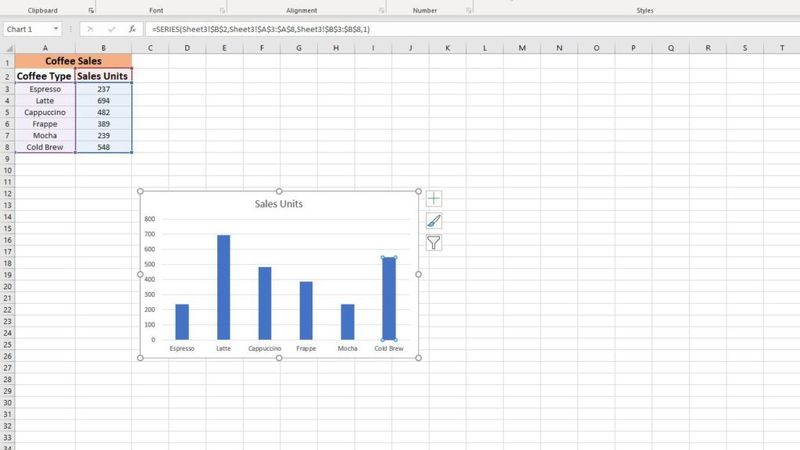
이전 단계를 모두 완료했으면 확인 버튼을 두 번 클릭하여 변경 사항을 저장합니다. 저장 후 스프레드시트 차트가 새 데이터 시리즈의 이름과 함께 나타납니다. 보시다시피 이것은 매우 간단한 절차로 큰 어려움을 일으키지 않습니다.
이 문서가 유용했다면 이 Microsoft Office 제품군 응용 프로그램과 관련된 더 많은 자습서를 알고 싶을 것입니다. 예를 들어 Excel 스프레드시트에 제목 줄을 추가하는 방법입니다.